Stažené GIFy na iPhone nefungují? Existuje nějaký způsob, jak tento problém vyřešit? V tomto příspěvku vám nabídnu 9 řešení, jak opravit GIFy, které na iPhone nefungují. Pokud chcete vytvořit GIF z videa na počítači, můžete zkusit MiniTool MovieMaker nebo EZgif.
Uživatelé se po aktualizaci iOS 14 setkali s tím, že GIFy nefungují na problém s iPhonem. Proč GIFy nefungují na iPhone? Jak opravit, že GIFy nefungují na mém iPhone? Pokračujte ve čtení!
Proč moje obrázky GIF na iPhonu nefungují?
- GIFy nefungují kvůli špatnému připojení k internetu.
- GIFy nefungují kvůli selhání softwaru.
- GIFy po upgradu nefungují.
- GIFy nefungují, když je #images zakázáno.
- GIFy nefungují kvůli nedostatečnému úložnému prostoru.
Nyní se podívejme, jak opravit nefunkčnost GIFů na iPhone!
Řešení 1. Zkontrolujte připojení k internetu
GIFy se na iPhone nenačítají kvůli špatnému připojení k internetu. Zde je postup:
- Vypněte Wi-Fi a povolte Mobilní data přejděte do Nastavení> Mobilní> Mobilní data .
- Restartujte směrovač Wi-Fi a znovu připojte Wi-Fi.
Řešení 2. Změňte nastavení jazyka a oblasti
#images je funkce specifická pro danou zemi nabízená společností Apple Inc., takže nesprávné nastavení Region &Language by mohlo způsobit, že GIF nebudou na iPhone fungovat. Proveďte kroky ke změně regionu na aktuální zemi:
Přejděte do Nastavení> Obecné . Vyberte Region &Language změnit region a jazyk.
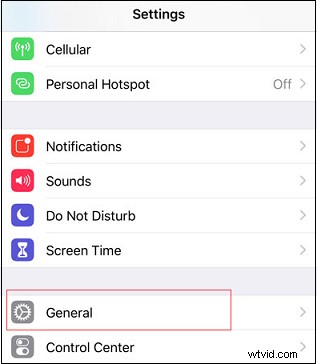
Řešení 3. Vypněte funkci Omezit pohyb
Vypnutí funkce Reduce Motion je dalším řešením, jak opravit nefungující obrázky GIF pro iPhone. Když je povolena funkce Reduce Motion, animace a efekty v určitých aplikacích jsou zakázány. Zde je návod, jak vypnout Reduce Motion.
- Klikněte na Nastavení a přejděte na Obecné> Přístupnost .
- Klepněte na Omezit pohyb a vypněte jej.
Řešení 4. Povolit #images
Pokud chcete vyhledávat a ukládat GIFy, ujistěte se, že je povoleno #images.
- Vyberte Nastavení> Mobilní .
- Klikněte na možnost #images a povolte ji.
Řešení 5. Znovu přidat #Images
Chcete-li opravit, že GIFy na iPhonu nefungují, můžete znovu přidat #images. Zde je postup:
- Spusťte aplikaci Zprávy.
- Otevřete zásuvku aplikace a klikněte na + ikonu v rozhraní zpráv.
- Potom odeberte #images a přidejte jej znovu.
Řešení 6. Vymažte mezipaměť
Nedostatečný úložný prostor může vést k tomu, že GIFy pro iPhone nebudou fungovat. Můžete tedy vymazat mezipaměť, abyste uvolnili místo v paměti. Postupujte podle následujících kroků:
- Přejděte do Nastavení> Safari .
- Vyberte Vymazat historii a data webových stránek možnost v Safari
- Poté potvrďte vymazání mezipaměti.
Řešení 7. Restartujte aplikaci Message
Pokud se GIFy nenačítají do aplikace Zprávy pro iPhone, můžete aplikaci restartovat a zkontrolovat, zda GIFy na iPhonu fungují. Zde je postup:
- Dvojitým kliknutím na tlačítko Domů otevřete naposledy použité aplikace.
- Najděte aplikaci Zprávy a přejetím prstem nahoru aplikaci zavřete.
- Potom znovu otevřete aplikaci Zprávy.
Řešení 8. Aktualizace iOS
Aktualizace iOS na nejnovější verzi je dobrý způsob, jak opravit nefunkční GIF na iPhone. Zde je postup:
- Otevřete Nastavení a přejděte na Obecné> Aktualizace softwaru .
- Pokud jsou dostupné aktualizace, klikněte na Stáhnout a nainstalovat a dokončete aktualizaci.
Řešení 9. Obnovení továrního nastavení iPhone
Pokud výše uvedená řešení nefungují, můžete svůj iPhone resetovat do továrního nastavení. Předtím byste měli svůj iPhone zálohovat. Náhodně smazat soubory z iPhone? Vyzkoušejte MiniTool Mobile Recovery k obnovení ztracených dat.
Zde je postup:
- Přejděte do Nastavení a přejděte na Obecné> Resetovat> Vymazat veškerý obsah a nastavení .
- Poté potvrďte vymazání iPhone.
Závěr
Zde je 9 řešení, jak opravit nefunkčnost GIFů na iPhonu! Doufám, že vám tento příspěvek pomůže! Pokud máte další návrhy, zanechte prosím komentáře níže!
